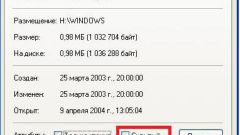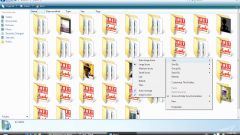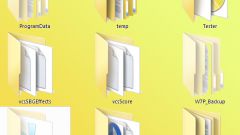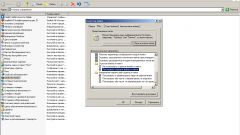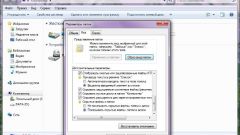Скрытые папки и файлы в основном создаются автоматически после установки операционной системы на компьютер пользователя. Порой возникает необходимость в том, чтобы их сделать видимыми и добавить или изменить в них некую информацию. Стоит отметить, что в основном в автоматически скрытых файлах и папках находятся документы, которые нельзя изменять. В противном случае у пользователя могут возникнуть проблемы, связанные с эксплуатацией персонального компьютера.
Делать видимыми или скрывать папки пользователь может по собственному желанию. Абсолютно каждый должен понимать, что в случае удаления или изменения папок, скрытых системой, могут возникнуть различного рода неполадки.
Для того чтобы сделать скрытые папки видимыми в операционной системе Windows XP (тот же самый принцип можно использовать и при работе с ОС Windows Vista), необходимо только лишь открыть диск или любую другую папку. В самой папке нужно выбрать вкладку "Сервис" и нажать на строку "Вид". После чего перед пользователем предстанет несколько таблиц. Для изменения параметров папок понадобится таблица "Дополнительные параметры". Здесь нужно выкрутить бегунок до самого низа и найти строку "Показывать скрытые файлы, папки и диски". После установки галочки на этой строке пользователю сразу же будет доступна функция просмотра скрытых папок и файлов.
Открыть скрытые данные можно и из панели управления. Для этого нужно зайти непосредственно в саму "Панель управления" и выбрать "Свойства папки". Затем необходимо проделать все вышеописанное.
Скрытые файлы и папки, которые пользователь предпочел открыть для себя, будут иметь несколько иной внешний вид. Такие файлы будут полупрозрачными, благодаря чему можно будет различать те файлы или папки, которые пользователь самостоятельно добавил, от тех, которые были заранее скрыты от него. Благодаря этому пользователь не сможет ошибиться в случае, если ему надо будет отредактировать или удалить какой-либо файл. Таким образом, если системные файлы, заранее скрытые от глаз пользователя, не будут изменены, работать компьютер будет в прежнем режиме.
Если возникнет необходимость вернуть скрытые папки, файлы и диски в прежнее состояние, то нужно проделать тот же самый процесс. В итоге нужно просто убрать галочку со строки "Показывать скрытые файлы, папки и диски" либо воспользоваться специальной кнопкой "Восстановить по-умолчанию". Необходимо отметить, что если вы до этого производили какие-либо изменения в этих параметрах, то абсолютно все значения примут первоначальный вид.
Процесс открытия скрытых папок и файлов
Делать видимыми или скрывать папки пользователь может по собственному желанию. Абсолютно каждый должен понимать, что в случае удаления или изменения папок, скрытых системой, могут возникнуть различного рода неполадки.
Для того чтобы сделать скрытые папки видимыми в операционной системе Windows XP (тот же самый принцип можно использовать и при работе с ОС Windows Vista), необходимо только лишь открыть диск или любую другую папку. В самой папке нужно выбрать вкладку "Сервис" и нажать на строку "Вид". После чего перед пользователем предстанет несколько таблиц. Для изменения параметров папок понадобится таблица "Дополнительные параметры". Здесь нужно выкрутить бегунок до самого низа и найти строку "Показывать скрытые файлы, папки и диски". После установки галочки на этой строке пользователю сразу же будет доступна функция просмотра скрытых папок и файлов.
Открыть скрытые данные можно и из панели управления. Для этого нужно зайти непосредственно в саму "Панель управления" и выбрать "Свойства папки". Затем необходимо проделать все вышеописанное.
Скрытые файлы и папки, которые пользователь предпочел открыть для себя, будут иметь несколько иной внешний вид. Такие файлы будут полупрозрачными, благодаря чему можно будет различать те файлы или папки, которые пользователь самостоятельно добавил, от тех, которые были заранее скрыты от него. Благодаря этому пользователь не сможет ошибиться в случае, если ему надо будет отредактировать или удалить какой-либо файл. Таким образом, если системные файлы, заранее скрытые от глаз пользователя, не будут изменены, работать компьютер будет в прежнем режиме.
Возвращение "к истокам"
Если возникнет необходимость вернуть скрытые папки, файлы и диски в прежнее состояние, то нужно проделать тот же самый процесс. В итоге нужно просто убрать галочку со строки "Показывать скрытые файлы, папки и диски" либо воспользоваться специальной кнопкой "Восстановить по-умолчанию". Необходимо отметить, что если вы до этого производили какие-либо изменения в этих параметрах, то абсолютно все значения примут первоначальный вид.